Ako nainštalovať TWRP pomocou metódy ADB Fastboot
Tipy A Triky Pre Android / / August 05, 2021
Obsah
- 0.1 Čo je obnova TWRP?
-
1 Ako nainštalovať TWRP pomocou metódy ADB Fastboot
- 1.1 Výhoda obnovy TWRP.
- 1.2 Čo potrebuješ?
- 1.3 Kroky na inštaláciu TWRP pomocou metódy ADB Fastboot
- 1.4 AKO ROOTOVAŤ S OBNOVOU TWRP
Čo je obnova TWRP?
TWRP Recovery je vlastné obnovenie, ktoré je známe aj ako TeamWin Recovery postavené na rozhraní s dotykovou obrazovkou ktorý umožňuje používateľom inštalovať firmvér tretích strán a zálohovať aktuálny systém, ktorý často nie je na sklade podporovaný zotavenie snímky. Dnes vás prevediem inštaláciou TWRP pomocou metódy ADB Fastboot.
Ak chcete nainštalovať TWRP pomocou metódy ADB Fastboot, musíte si do počítača najskôr nainštalovať nástroj ADB Fastboot. Stiahnite si z nižšie uvedeného predpokladu a nainštalujte si do počítača nástroj ADB Fastboot. Ak chcete uvoľniť všetok výkon Android Modding, je prvou prioritou bleskové zotavenie TWRP, aby ste vo svojom smartfóne dostali všetky možnosti úprav. Ak máte TWRP na telefóne, Vždy si môžete vyskúšať Custom ROM, Kernel, Xposed, Rooting, Mods atď. v niekoľkých jednoduchých krokoch.
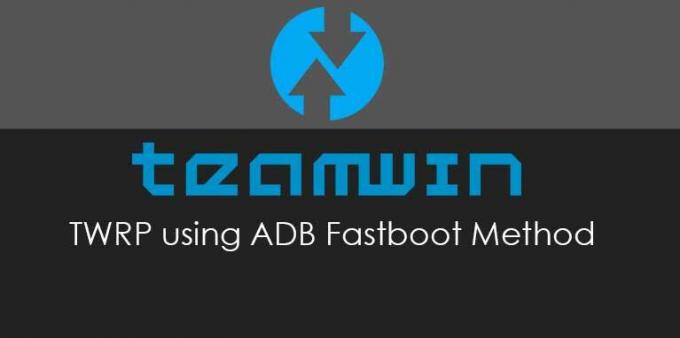
Ako nainštalovať TWRP pomocou metódy ADB Fastboot
Týmto stratíte záruku a niekedy, ak si nečítate kroky a neurobíte niečo, môžete zariadenie poškodiť. To sa nestane, aj keď budete dôsledne postupovať podľa nášho podrobného sprievodcu.
Výhoda obnovy TWRP
Výhoda obnovy TWRP
- Vlastnú ROM môžete flashovať pomocou TWRP Recovery
- Pre prispôsobenie telefónu môžete flashovaním upraviť súbory zip
- Ľahko použiteľné Xposed Moduly “
- Ľahko sa rootuje a rootuje pomocou flash SuperSU s obnoviteľným zipsom TWRP
- V prípade akýchkoľvek úprav alebo blikania môžete kedykoľvek použiť program FULL NANDROID Backup.
- Ľahký prístup k obnoveniu zálohy Nandroid.
- Obrazový súbor môžete flashovať pomocou TWRP Recovery.
- Pomocou nástroja TWRP Recovery môže odstrániť všetok bloatware.
- Na podtaktovanie a pretaktovanie.
- Môžete vyčistiť Wipe, Cache a Data.
Čo potrebuješ ?
Čo potrebuješ ?
- Stiahnite si Minimal ADB Tool - KLIKNITE TU alebo Stiahnite si úplné nastavenie ADB pre Windows / Mac tu
- Stiahnite si TWRP Recovery pre svoj telefón: KLIKNITE TU a Vyhľadajte model telefónu
Kroky na inštaláciu TWRP pomocou metódy ADB Fastboot
- Najskôr si stiahnite nástroj ADB Fastboot z vyššie uvedeného odkazu na stiahnutie
- Nainštalujte si minimálne nastavenie ADB alebo úplné nastavenie adb (snímka obrazovky z nástroja Minimal ADB Tool)

- Musíte povoliť Možnosť pre vývojára
- Ak chcete povoliť možnosť pre vývojárov, prejdite do časti Nastavenia -> O telefóne -> Teraz klepnite na číslo zostavy 7-8 krát, kým sa nezobrazí správa s prípitkom. “Možnosť pre vývojárov povolená“
- Teraz musíte povoliť Odomknutie OEMtým, že pôjdete do Nastavenia -> Možnosť pre vývojárov a Povoliť odblokovanie OEM

- Stiahnite si Minimálny ADB alebo úplný zips ADB a nainštalujte / rozbaľte ho na svojom počítači

- Vypnite telefón a teraz ho spustite do bootloaderu súčasným stlačením tlačidla zvýšenia hlasitosti + vypínača. Teraz uvidíte rýchle bootovanie / bootloader
- Teraz choďte do priečinka, do ktorého ste rozbalili Nástroje ADB a Fastboot
- Pripojte telefón k počítaču pomocou kábla USB a stlačením klávesu otvorte okno príkazového riadku Kláves Shift + kliknutie pravým tlačidlom myši

- Teraz urobte z telefónu bootloader -> Vypnite svoj smartphone - stlačte a podržte tlačidlo napájania a zvýšenie hlasitosti - Uvidíte režim Fastboot - Prípadne môžete zadať príkaz, ak je zariadenie v režime ADB. (telefón by mal byť zapnutý a pripojený k počítaču pomocou kábla USB.)
bootloader reštartu adb
- Ak máte zavedené rýchle bootovanie, zadajte na obrazovke CMD nasledujúci príkaz.
fastboot zariadenia

- Tento príkaz zobrazí zoznam pripojených zariadení. Ak sa sériové číslo vášho telefónu objaví, môžete vyraziť a môžete pokračovať. Ak telefón NIE je uvedený, znamená to, že vaše ovládače alebo káble nie sú správne nainštalované. ak chcete pokračovať, musíte najskôr svoj problém vyriešiť.
- Ak chcete odomknúť bootloader, Kliknite tu
- Ak chcete obnovenie spustiť rýchlo, zadajte nasledujúce príkazy podľa poradia.
fastboot flash zotavenie recovery.img
- Teraz, ak sa zobrazuje príkaz, ako je tento, reštartujte zariadenie. TWRP sa úspešne nainštaloval. Užite si to.

- ZAREGISTRUJTE SA, ABY STE REŠTARTOVALI DO OBNOVY, VYPNITE VÁŠ TELEFÓN, STLAČTE HLASITOSŤ + TLAČIDLO NAPÁJANIA SPOLOČNE, ABY SOM VSTÚPIL DO OBNOVY.

AKO ROOTOVAŤ S OBNOVOU TWRP
- KLIKNITE TU na stiahnutie SuperSU na rootnutie vášho zariadenia
- Teraz presuňte Zips SuperSu súbor do koreňa svojej vnútornej pamäte
- Naštartujte svoj telefón a obnovte ho stlačením tlačidla „Znížiť hlasitosť + napájanie ” tlačidlo súčasne.
- V TWRP Recovery kliknite na INŠTALÁCIA Ponuka a Prehľadávať a Vyberte ikonu Zips SuperSu
- Teraz prejdite prstom a nainštalujte ho SuperSu
- Áno, teraz musí root fungovať, ak ste správne nainštalovaní.
- Ak chcete overiť, prejdite na Google Play a stiahnite si Aplikácia Root Checker skontrolovať stav root. Ak aplikácia na kontrolu rootov hovorí, že je k dispozícii prístup ku koreňom, potom si užite, že máte vo svojom telefóne root.
Dúfam, že ste pochopili, ako nainštalovať TWRP pomocou metódy ADB Fastboot, ak áno, uveďte prosím hodnotenie hviezdičkami. Ak nezanecháte správu, pomôžeme vám.
Som autorka technického obsahu a blogerka na plný úväzok. Pretože milujem Android a zariadenie Google, svoju kariéru som začal písaním pre OS Android a ich funkcie. To ma viedlo k založeniu „GetDroidTips“. Absolvoval som Master of Business Administration na Mangalore University, Karnataka.



